Paano baguhin ang layout ng isang dokumento sa Microsoft Word UP
Ang Microsoft Word ay isa kung hindi ang pinakamakapangyarihang mga text processor sa lahat ng panahon, na nagbibigay-daan sa iyong lumikha ng iba’t ibang uri ng mga dokumento. Gayunpaman, ang paglikha ng mga dokumento ay hindi lamang tungkol sa pagpasok ng teksto at pagpupuno ng impormasyon dito. Ito rin ay tungkol sa paggawa ng lahat ng bagay sa paraang gusto mo. At, kung gusto mong magkaroon ng isang maayos na hitsura ng dokumento, gugustuhin mong i-set up ang layout nito nang naaayon. Mahalaga rin na magkaroon ng mga tamang setting kapag nag-print ka ng dokumento, upang matiyak na magiging kasing ganda ito sa papel. Sa tutorial na ito, ipapakita ko sa iyo kung paano baguhin ang layout ng isang dokumento sa Microsoft Word, kasama ang mga margin, oryentasyon ng page, at spacing ng talata. Nang walang karagdagang ado, magsimula tayo:
Paano baguhin ang mga margin ng isang dokumento sa Word
Ang mga margin ay ang mga blangkong puwang sa paligid ng mga gilid ng iyong dokumento. Maaapektuhan ng mga ito kung gaano karaming text ang maaari mong kasya sa isang page, gayundin ang pangkalahatang hitsura ng iyong dokumento.
Mga margin sa isang dokumento ng Word
Upang baguhin ang mga margin sa Word, piliin muna ang tab na Layout sa interface ng ribbon sa tuktok ng window.
I-click/i-tap ang Layout sa ang ribbon interface
Susunod, i-click ang Margins button sa page Setup group sa kaliwa.
I-click o i-tap ang Mga Margin
Pumili ng isa sa mga karaniwang pagpipilian sa margin, gaya ng Normal, Narrow, Moderate , o Malapad.
Paano magdagdag o mag-alis ng mga margin sa Word
Maaari ka ring mag-click o mag-tap sa Mga Custom na Margin kung gusto mong tukuyin ang iyong sariling mga laki ng margin.
Paano magtakda ng Mga Custom na Margin sa Word
Bubuksan nito ang window ng Page Setup, kung saan maaari mong tukuyin ang eksaktong mga sukat para sa mga margin ng papel sa iyong dokumento ng Word. Gaya ng makikita mo sa susunod na screenshot, ang bawat margin ay may sariling setting (Itaas, Kaliwa, Ibaba, at Kanan na mga margin ay 1 pulgada bawat isa), at maaari ka ring magdagdag ng iba’t ibang mga halaga para sa Gutter at posisyon ng Gutter (ang karagdagang puwang sa margin ng pahina na kinakailangan kapag nag-print ka sa dalawang gilid o nilayon mong magbigkis ng maraming sheet ng papel).
Mga manu-manong tinukoy na margin para sa isang dokumento
Pagkatapos gawin ang lahat ng mga pagbabagong gusto mo, kailangan mong magpasya kung paano ilapat ang mga setting ng margin. Kung gusto mong ilapat ang mga ito sa iyong buong dokumento, sa ibaba ng window ng Page Setup, tiyaking pipiliin mo ang Buong Dokumento sa drop-down na menu sa tabi ng Ilapat sa. Kung gusto mo lang ilapat ang mga ito para lamang sa kasalukuyang seksyon o mula lamang sa iyong kasalukuyang posisyon, piliin ang seksyong Ito o This point forward.
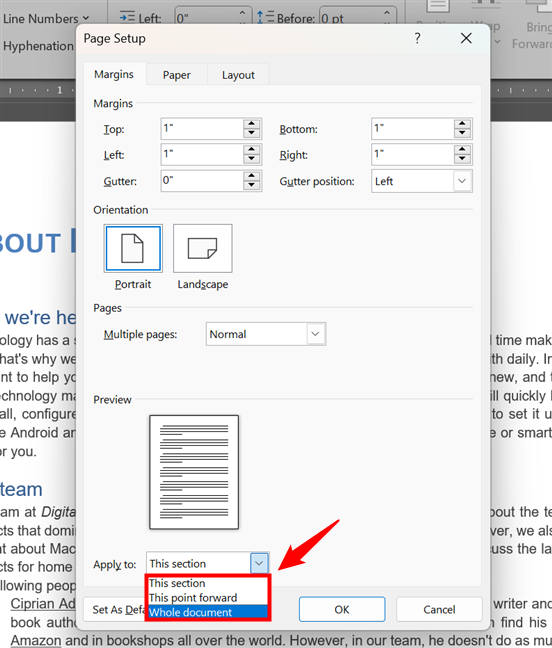
Paano ilapat ang mga setting ng margin
Kapag tapos ka na, i-click o i-tap ang OK button upang i-save ang mga pagbabagong ginawa mo.
Pindutin ang OK upang i-save ang mga bagong setting ng margin
TIP: Kailangan mo rin bang baguhin ang hitsura ng teksto sa iyong dokumento? Narito ang apat na paraan upang ihanay ang teksto sa Microsoft Word.
Paano baguhin ang oryentasyon ng pahina sa Word
Ang oryentasyon ng pahina ay tumutukoy sa kung ang iyong dokumento ay ipinapakita sa portrait mode (vertical) o landscape mode (horizontal). Maaari itong makaapekto sa kung gaano karaming nilalaman ang maaari mong kasya sa isang pahina, pati na rin ang hitsura ng iyong dokumento kapag naka-print. Narito ang aasahan mula sa isang dokumento sa portrait view kumpara sa landscape mode:
Paano ang hitsura ng isang dokumento sa portrait vs. landscape mode
Upang baguhin ang oryentasyon ng pahina sa Word, piliin ang tab na Layout sa interface ng ribbon, at i-click ang o i-tap ang Orientation button sa page Setup group.
Pumunta sa Layout at i-click ang Oryentasyon
Pagkatapos, piliin ang Portrait o Landscape, depende sa gusto mo.
Pumili ng Portrait o Landscape para sa dokumento
Ang nakaraang babaguhin ng aksyon ang oryentasyon para sa mga napiling seksyon sa iyong dokumento ng Word. Gayunpaman, kung hindi iyon angkop sa iyo, tandaan na maaari mo ring i-tweak ang mga setting ng oryentasyon para sa isang pahina, para sa lahat ng ito, o para lamang sa ilan. Para sa gabay kung paano gawin ang lahat ng iyon, tingnan ang mga tutorial na ito:
Paano baguhin ang laki ng pahina sa Word
Pagtatakda ng tamang laki ng pahina para sa iyong Ang dokumento ay mahalaga kung gusto mong i-print ito: dapat mong piliin ang laki ng papel kung saan mo ito ipi-print, upang ang nilalaman ng dokumento ay lilitaw tulad ng ginagawa nito sa Word. Upang baguhin ang laki ng papel para sa buong dokumento, pumunta sa tab na Layout at i-click o i-tap ang Sukat.
Pumunta sa Layout at mag-click sa Sukat
Makikita mo pagkatapos ang isang listahan ng mga karaniwang sukat ng papel, gaya ng Letter, A4 , A5, atbp. Kung nandoon ang papel na kailangan mo, piliin ito sa pamamagitan ng pag-click o pag-tap dito.

Paano baguhin ang laki ng papel sa Word
Kung hindi mo mahanap ang laki na kailangan mo, i-click o i-tap ang Higit pa Opsyon na Mga Laki ng Papel sa ibaba ng listahan.
Higit pang Mga Laki ng Papel
Bubuksan nito ang parehong Page Setup window na nakita mo sa nakaraang seksyon ng gabay na ito. Dito, tiyaking napili ang tab na Papel, piliin ang opsyong Custom na laki sa ilalim ng Laki ng Papel, at i-type ang Lapad at Taas ng papel na iyong gagamitin.
Pumili ng custom na laki ng papel sa Word
Bilang default, inilalapat ang laki ng papel sa lahat ng pahina sa iyong dokumento ng Word. Kung kailangan mong gumamit ng iba’t ibang laki ng papel para sa iba’t ibang pahina, ayusin ang setting na Mag-apply sa iyong mga partikular na pangangailangan. Halimbawa, maaari mong piliing baguhin ang laki ng papel para sa isang pahina lamang o para sa isang buong seksyon ng iyong Word document.
Paano ilapat ang laki ng papel sa Word
Kapag tapos na, huwag kalimutang i-click/tap OK para ilapat ang mga bagong setting.
Paano magdagdag ng mga column sa isang dokumento sa Word
Ang isa pang paraan upang ayusin ang layout ng isang dokumento ng Word ay upang gumamit ng mga column para sa nilalaman. Upang gawin iyon, piliin ang teksto kung saan mo gustong gumamit ng format ng column. Pagkatapos, piliin ang tab na Layout sa interface ng ribbon sa tuktok ng Word window, at i-click o i-tap ang button na Mga Column.
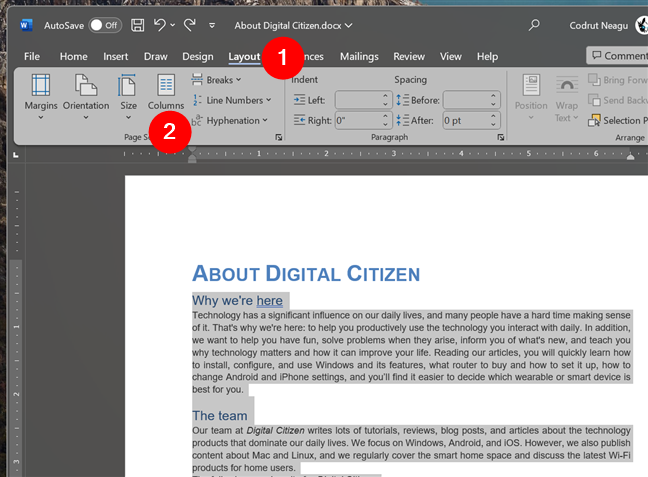
Pumunta sa Layout at mag-click sa Columns
TIP: Kung ikaw gustong gumamit ng mga column para sa buong dokumento, pindutin ang Ctrl + A upang piliin ang lahat ng text at iba pang content.
Pagkatapos, piliin ang bilang ng mga column na gusto mong gamitin para sa napiling text.
Piliin ang numero at format ng mga column
Kung hindi mo makita ang bilang ng mga column o ang format ng column na kailangan mo sa listahan, i-click o i-tap ang Higit pang Mga Column sa ibaba ng drop-down na menu. Pagkatapos, magagawa mong i-customize ang mga bagay tulad ng bilang ng mga column, lapad ng mga ito, o spacing. Ngunit may higit pa diyan sa nakatuong tutorial na ito na nai-publish namin noong nakaraan: Paano ako magsusulat sa dalawa, tatlo, o higit pang mga column sa mga dokumento ng Word?.
Paano ayusin ang spacing ng paragraph sa isang dokumento ng Word
Pinapayagan ka rin ng Microsoft Word na ayusin ang layout ng isang dokumento sa pamamagitan ng pagpapalit ng spacing ng talata. Ito ang dami ng espasyong natitira sa pagitan ng mga talata o linya ng teksto sa iyong dokumento. Para baguhin ang spacing na ito sa Word, piliin ang text na gagamitin, lumipat sa Layout na tab sa ribbon, at ilagay ang Indent at Spacing value na gusto mo sa Paragraph group ng mga setting.
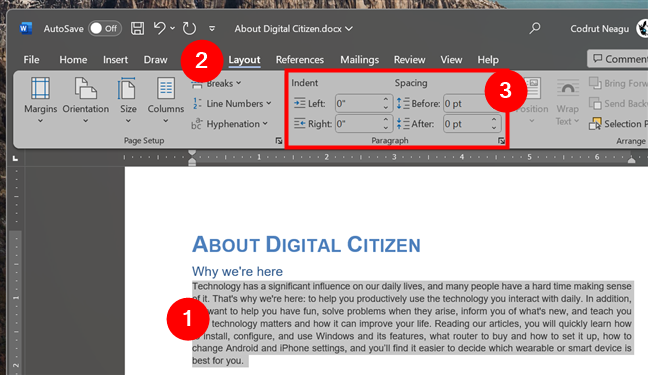
Paano baguhin ang spacing ng talata sa Word
Halimbawa, narito ang ginagawa ng pagdaragdag ng Kaliwa at Kanan na 0.5 pulgadang Indent plus 12 puntos Bago at Pagkatapos ng Spacing sa talatang pinili ko:
Isang talata na may custom na indentation at spacing
Maaari mong gamitin ang mga opsyon sa line spacing upang gawing mas madaling basahin ang iyong dokumento ng Word, upang bigyang-diin ang mahahalagang seksyon, o para lang gawin itong mas maganda.🙂
Iba pang mga pagbabago sa layout na maaari mong gawin sa isang dokumento ng Word
Tulad ng ginawa mo marahil napansin, ang tab na Layout sa Microsoft Word ay may kasamang ilang iba pang mga opsyon. Narito kung ano ang maaari mong gawin sa kanila:
Magdagdag ng Mga Numero ng Linya sa iyong dokumento
Ang mga Numero ng Linya ay eksaktong ganoon: mga numerong makikita sa kaliwang margin ng bawat linya sa iyong dokumento. Bagama’t malamang na hindi ito isang tampok na kakailanganin mo nang madalas, ang Mga Numero ng Linya ay maaaring maging kapaki-pakinabang sa pana-panahon. Halimbawa, kapag nag-e-edit ka o nagsusuri ng dokumento at gustong sabihin sa isang collaborator kung saan eksaktong titingnan.
Upang paganahin ang mga numero ng linya sa Word, piliin ang tab na Layout sa interface ng ribbon at i-click o i-tap ang Button na Mga Numero ng Linya sa pangkat ng Page Setup.
Mga Numero ng Linya sa Microsoft Word
Pagkatapos, piliin kung paano mo gustong ipakita ang Mga Numero ng Linya. Maaari mong piliin ang Continuous numbering, gawin silang I-restart ang Bawat Pahina o I-restart ang Bawat Seksyon ng iyong dokumento, atbp.
Ano ang hitsura ng mga Line Number sa isang Word document
TIP: Kapag hindi mo na kailangan sa kanila, maaari mong i-off ang Mga Numero ng Linya sa pamamagitan ng pagpili sa Wala sa parehong menu na Mga Numero ng Linya.
Gumamit ng Hyphenation sa iyong Word document
Tulad ng alam mo, ang hyphenation ay ang proseso ng pagsira ng salita sa mga pantig at paglalagay ng gitling (-) sa pagitan ng mga ito sa dulo ng isang linya ng teksto.
Ano ang ibig sabihin ng hyphenation
Kung gusto mo iyon sa iyong Word document, pumunta sa Layout tab at i-click o i-tap ang Hyphenation button sa ang pangkat ng Page Setup.
Hyphenation sa Microsoft Word
Sa drop-down na menu, piliin kung gusto mong awtomatikong mailapat o manu-mano ang Hyphenation. Upang makakuha ng ideya kung ano ang aasahan, tingnan ang screenshot sa ibaba: nang pinagana ko ang Hyphenation sa aking dokumento, ang Amazon na salita sa dulo ng linya ay nahati bilang Am-azon.

Ano ang mangyayari kapag pinagana mo ang Hyphenation sa Word
TIP: Kung kailangan mong i-tweak pa ang feature na ito, maaari mong i-click o i-tap ang Mga Opsyon sa Hyphenation sa dulo ng drop-down na menu ng Hyphenation. Pagkatapos, maaari mong baguhin ang ilang bagay tulad ng kung”Mag-hyphenate ng mga salita sa CAPS”o”Limitahan ang magkasunod na mga gitling […]”.
Ayusin ang mga larawan o iba pang mga bagay sa iyong Word document
Huling ngunit hindi bababa sa, maaari mo ring gamitin ang tab na Word’s Layout upang iposisyon at ayusin ang iba pang mga bagay sa iyong dokumento. Tulad ng mga larawan, halimbawa. Upang gawin ito, piliin ang larawang nais mong ayusin at paganahin ang tab na Layout. Pagkatapos, depende sa kung ano ang gusto mo, maaari mong gamitin ang mga button sa pangkat ng Ayusin ng mga setting upang Iposisyon ito, pumili ng iba’t ibang opsyon sa Wrap Text, I-align at I-rotate ito, at iba pa.

Ayusin ang mga opsyon na available sa Microsoft Word
Tandaan na maaari kang mag-hover sa karamihan ng mga opsyon sa pangkat na Ayusin ng mga setting ng Layout upang makakita ng preview kung paano ito makakaapekto sa napiling larawan o bagay. Inirerekomenda ko ang paglalaro sa mga opsyong ito dahil kadalasan ito ay isang prosesong”subukan at tingnan”upang makuha ang eksaktong gusto mo. Bukod dito, kung kailangan mo ng mga detalyadong tagubilin kung paano ayusin ang mga bagay sa Word, basahin ang gabay na ito: Paano magdagdag at mag-edit ng mga larawan at mga hugis sa Microsoft Word.
Kailangan mo bang malaman ang iba pa tungkol sa mga opsyon sa Word Layout?
Tulad ng nakita mo, ang pagbabago ng layout ng isang dokumento sa Microsoft Word ay parehong madali at kumplikado. Madali dahil magagawa ito ng kahit sino, at kumplikado dahil napakaraming opsyon para sa pag-customize ng bawat maliit na aspeto. Gayunpaman, ang pasensya at atensyon sa detalye ay kinakailangan kung gusto mong lumikha ng mga dokumentong na-format nang maayos na mukhang mahusay sa screen at sa papel. Ngayong alam mo na kung paano baguhin ang mga bagay tulad ng mga margin, oryentasyon ng pahina, o line spacing, mayroon ka bang iba pang gustong matutunan tungkol sa mga layout ng dokumento ng Word? Ipaalam sa akin sa seksyon ng mga komento sa ibaba.